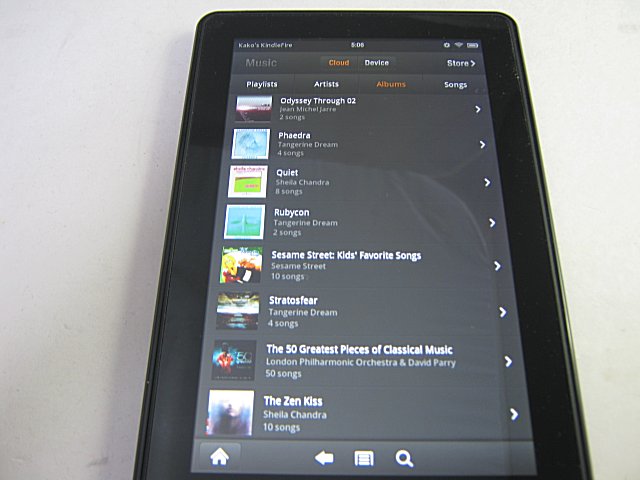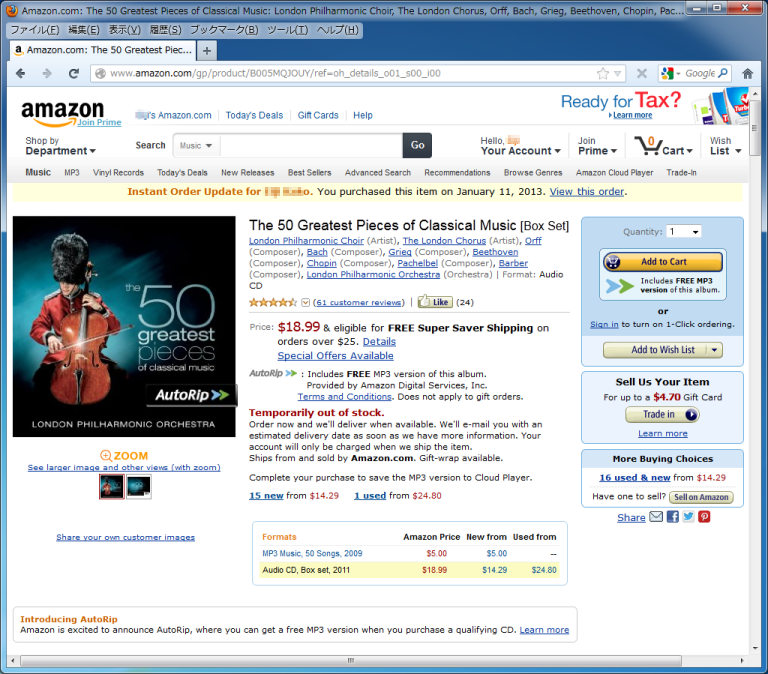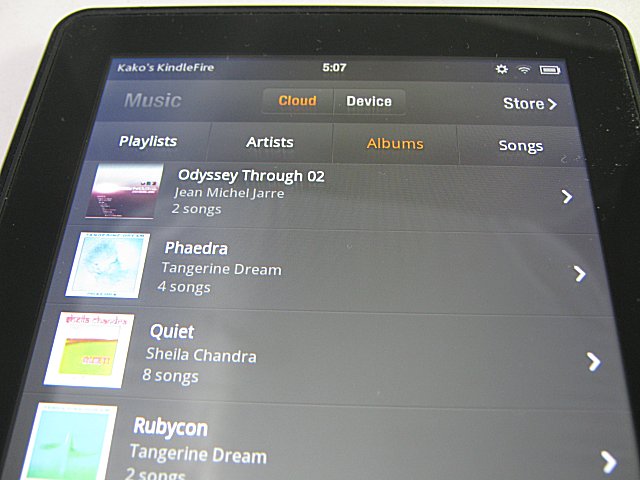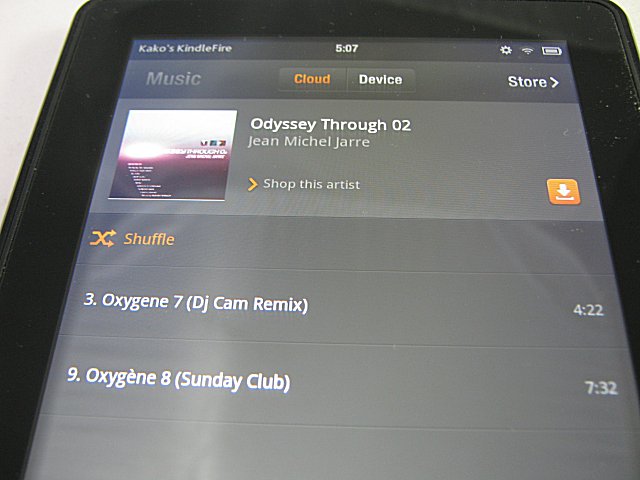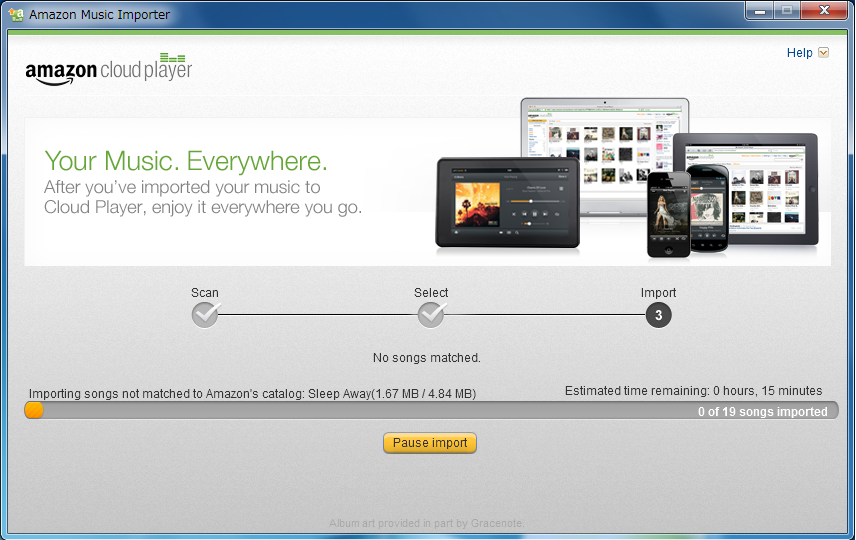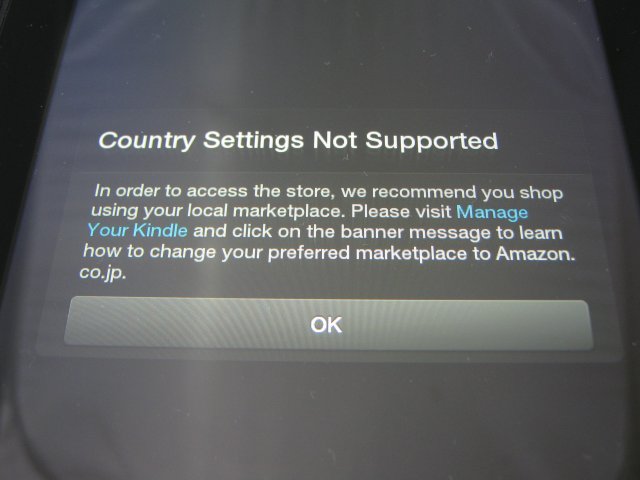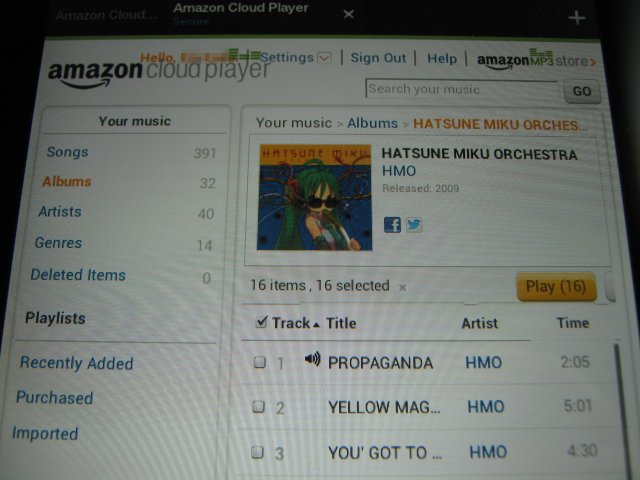小ネタ 2013-001
KindleFireでAmazon北米ストアのAutoRipのMP3データ再生
Amazon AutoRipとは
AmazonでCDを購入するとMP3データが無料でついてくるサービスというのが開始された。(2013-01-10)
( Link - CD 購入で MP3 無料の Amazon AutoRip 発表、過去の購入も対象 )
現在のところ、日本ではサービス開始されていないが、北米Amazon.comにアカウントを持ってCDを購入していれば、サービスが受けられる。
( Link - AmazonのAutoRipサービスを早速試してみた―音楽CDを買うと自動的にクラウド版が提供される(日本にも展開予定) )
実際に、Amazon KindleFireを使って試してみた。
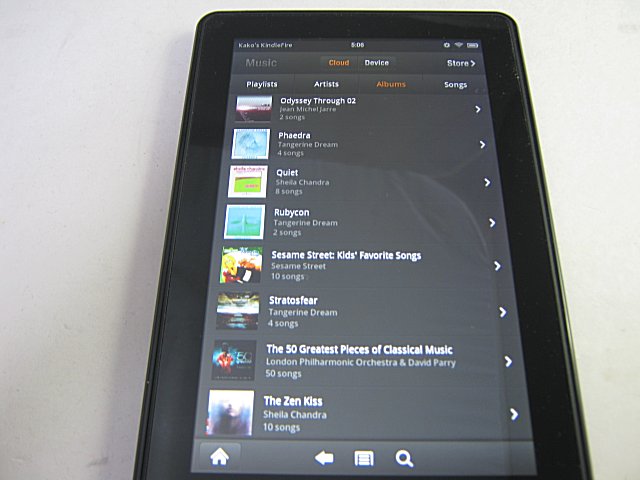
KindleFireでAutoRipのMP3データをクラウドで確認してみたところ
Amazon AutoRipの使い方
(1) 用意するもの
Amazon KindleFire (第一世代)を使う。
KindleFireは、2012年9月にハードウェアが新しくなった第二世代型が出ている。KindleFire HDとは別。自分はそれが出る前の第一世代を買ってしまった。
(Link - Wikipedia: Kindle Fire )
(2) Amazon.comでCDを購入する
北米Amazon.comのストアは、日本の住所とクレジットカードでアカウントを作成でき、CDや本を買うことができる。
自分は初期の頃から本を買っていた。そしてCDも少し買っていた。
過去に購入したCDのうち、AutoRipに対応しているものは、MP3データが自動的にAmazon Cloudに登録されている。
新規でCD購入も試してみた。
無難なクラシック曲集のCDを購入した。( http://www.amazon.com/dp/B005MQJOUY/ )
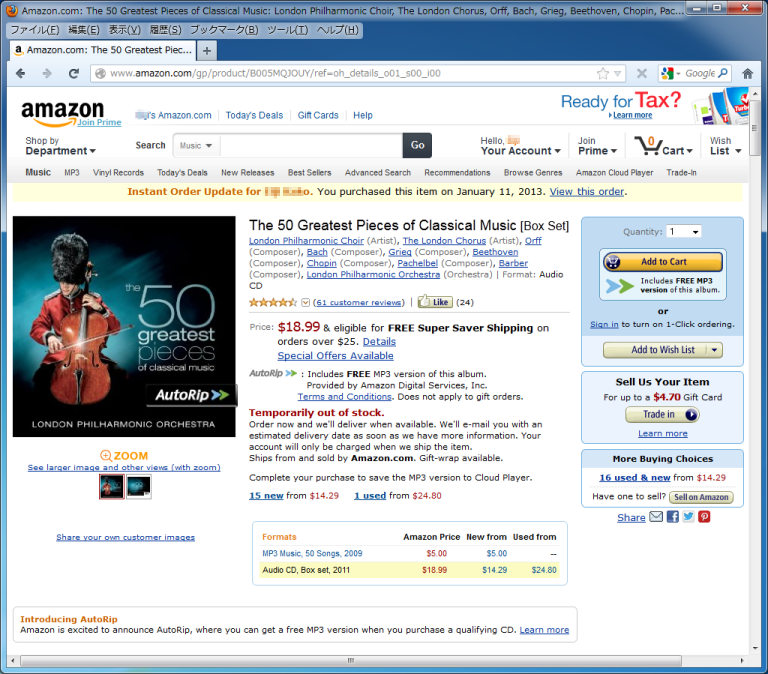
CD購入画面( AutoRip対応で、FREE MP3 version がincludeという表示がある。)
購入すると、発送はされなくても即座にMP3データがAmazon Cloudに登録される。
(3) Amazon Cloud PlayerでKindleFireにダウンロードする
KindleFireで、Musicのタブを選択し、Cloudボタンをタッチして、Cloudデータを表示させる。
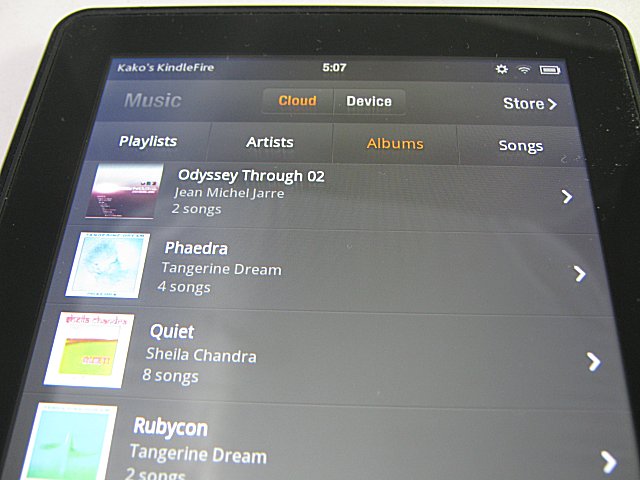
Amazon Cloudに登録されたMP3データ
このリストから、1つ選択する。
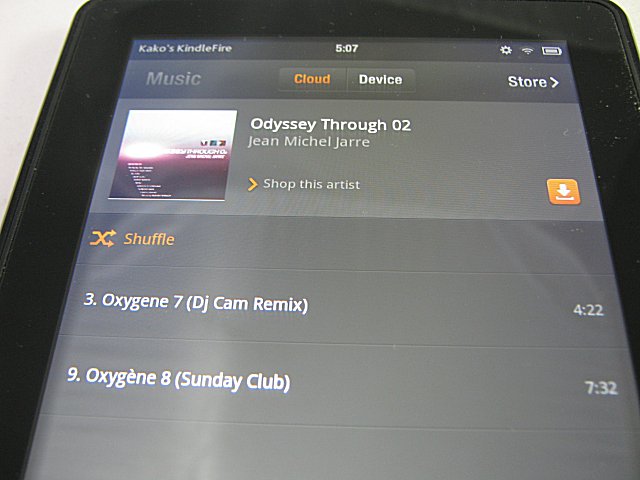
Cloudに登録されたアルバムの表示
(この場合、CDの中身が全部でなく、Track 3とTrack 9しかMP3データがダウンロードできないようだ。)
右側に表示されるダウンロードアイコンをタッチすると、KindleFireの内蔵ストレージにMP3データがダウンロードされ、再生できる。
KindleFireで、AutoRipのMP3データを再生できた。
当時、主にCD Universeとかから海外のCDを買っていたが、もっとAmazon.comで買っておけばよかった。
KindleFireの内蔵のスピーカーがあまり良くない。
外付けのスピーカー付きクレードルを使いたい。
KindleFire HDの日本版が2012年12月16日に発売されたので、発売日に購入したのだが、すぐに返品してしまった。
KindleFire HDはスピーカーの音はFire無印よりずっと良かったと思う。
日本Amazon.co.jpストアでマンガ本とか買うのを試したのだけど、ストアの使い勝手が非常に悪く、マンガを検索しても画面の反応が鈍かったり、購入ボタンを押しても購入できなかったりして、結局KindleFire
HDは使わずに、PCで購入してAndroidタブレットで閲覧すればよいということになった。
Kindle Fire HDや、第二世代KindleFireでAutoRipが使えるかどうか試していないので不明。後述。
(後日加筆 2013-02-06)
PCにAmazon Cloud Player用のクライアントアプリ(?)のAmazon Music Importerをインストールして、MP3データを北米Amazon.comのクラウドストレージにアップロードしてみた。
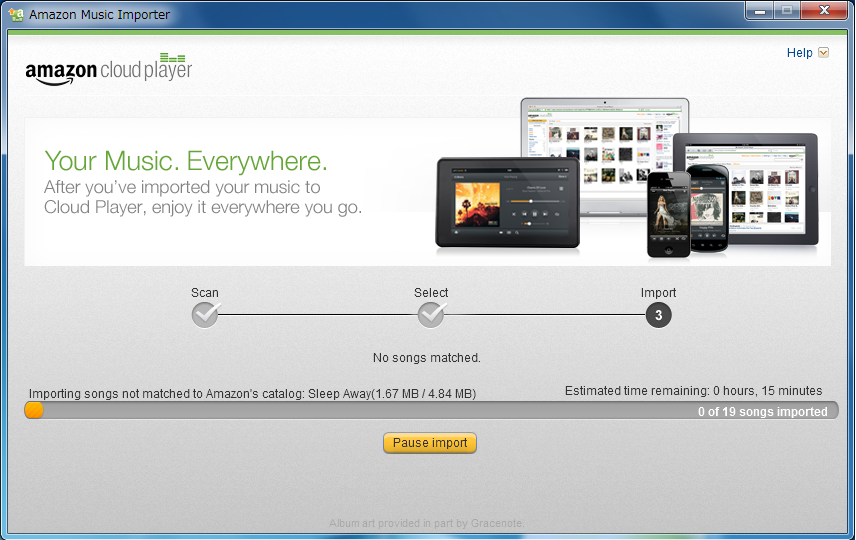
PCからアップロードやクラウド上の曲の再生は日本からのアクセスに制限が掛かっていないのか、普通にアップロードとwebブラウザ上の再生ができた。
iTunesのライブラリを同期させると日本語の曲名とかもそのままアップロードされるのがいい感じだ。
無料プランだとアップロードできる曲数に制限がある。この制限にAutoRipのデータの曲数が含まれるのかどうか不明。
CDを沢山購入していた人がAutoRipだけで無料分のクラウドの容量が溢れてしまったりしたら困ると思う。
(後日加筆 AutoRipやMP3購入したデータは容量に含まれないそうだ。きっとAmazonのマスターデータへの参照情報というかシンボリックリンクだけが自分のクラウドに保存されるのだろう。同様に、Amazon
Matchで一致が検出されたMP3データも同じ扱いになりそう。)
似たようなサービスでAmazon Cloud Driveというのがある。名前が紛らわしいがAmazon Coud Playerとは別のサービスである。
MP3に特化したクラウドサービスがAmazon Cloud Playerで、それ以外の汎用ファイルのクラウドサービスがAmazon Cloud
Driveだ。
まだAmazon Cloud Drive上に音楽ファイルや動画ファイルを置いても再生できないし、PDF書籍を置いてもKindleと同期できない。写真のみ表示できる。
(後日加筆 2013-02-07)
Kindle Fire用のスピーカー付きクレードルを入手した。音楽再生に使えそうだ。

(後日加筆 2013-02-09)
日本のAmazon.co.jpストアで、KindleFire(第二世代)を購入した。バレンタインセールで今なら1500円分のクーポンが付いてくるというのに釣られてしまった。
先月KindleFire HDが気に入らなくて返品したばかりなのに、今度はそれよりもスペックダウンしたKindleFireを買うのはどうなんだろう。
到着したKindleFireはあらかじめ日本ストアのアカウントに登録済みになっているので、設定メニューからDeregisterして、北米Amazon.comアカウントでRegisterを試してみた。
Amazon.comアカウントでRegisterは無事に出来て、Amazon.comの北米Kindleストアで購入した洋書がカルーセルメニューに表示された。
で、Musicタブをタッチしたところ、次の写真のように「Country Settings Not Supported」という表示が出て、Amazon
Cloud PlayerやMusicストアにアクセス出来なかった。
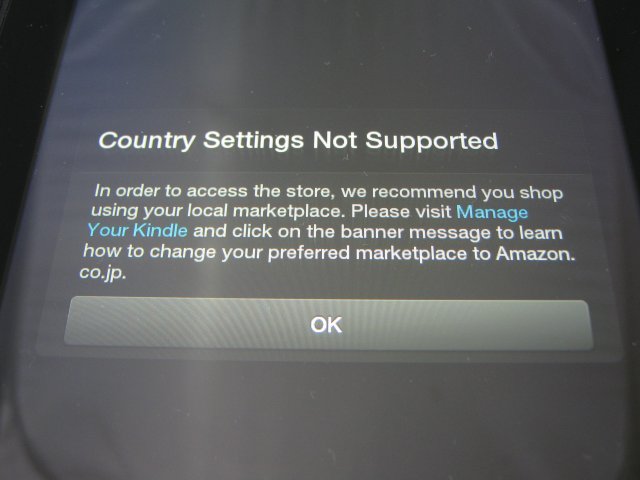
「Country Settings Not Supported」の表示
結論、北米Amazon.comのAmazon Cloud Playerを日本から使うことのできる端末は第一世代KindleFireだけのようだ。
(後日加筆 2013-02-10)
Kindle以外のAndroid端末からは、Webブラウザを用いて http://www.amazon.com/cloudplayer にアクセスすれば、クラウド上のMP3データを再生することができる。
実際にGalaxyNoteを使って試してみたところ、ちゃんと再生ができた。
同様に、日本のKindleFire(第二世代)のWebブラウザでアクセスすると、自動でKindleFireと判別され、途中で「Launch
Amazon MP3 app」という表示が出てくる。
その表示が出たらCancelをタッチし、Amazon.com北米アカウントでサインインするとPCやAndroidと同様にCloud Playerのwebページにアクセスができる。
ここで再度「Launch Amazon MP3 app」というバナー風の表示が上部に表示されるので、バナー上のクローズボックスで閉じる。(邪魔だけど無視してもいい)
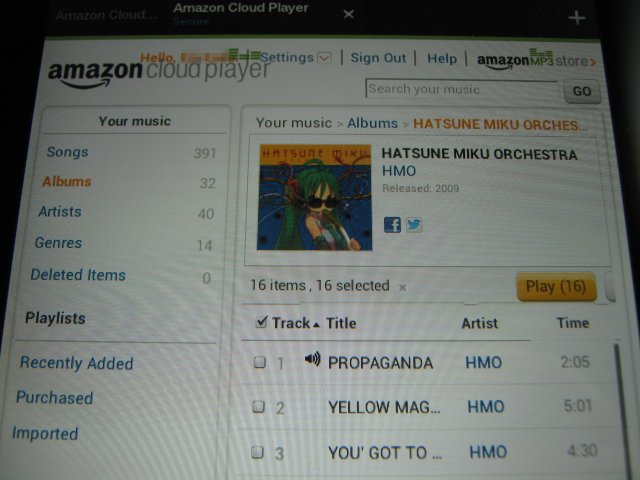
あとは普通にMP3データを再生することができた。
ただし、画面が狭いので少し使いにくいのが難点。